

В статье рассказывается:
- Причины популярности Tilda
- Возможности конструктора Tilda: от блога до магазина
- 6 шагов создания сайта на Tilda
- Добавление новых страниц на сайт, созданный на Tilda
- Настройка счетчиков аналитики на сайте, созданном на Tilda
- Подключение платного домена к сайту на Tilda
- Стоимость создания сайта на Tilda
- Повышение эффективности работы сайта на Tilda
- Преимущества и недостатки создания сайта на Tilda
-
Пройди тест и узнай, какая сфера тебе подходит:
айти, дизайн или маркетинг.Бесплатно от Geekbrains
Причины популярности Tilda
Платформа Tilda нарастающими темпами завоевывает популярность среди пользователей интернета. Любой желающий, будь то фрилансер, веб-разработчик или владелец бизнеса успешно использует возможности конструктора для создания своего сайта.
Востребованность Tilda делает этот сервис конкурентоспособным среди прочих систем создания и управления сайтом. Рассмотрим, почему.
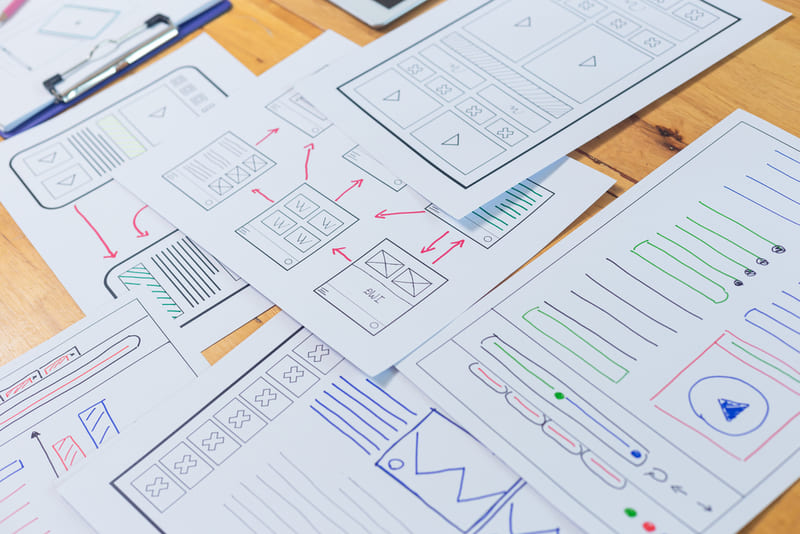
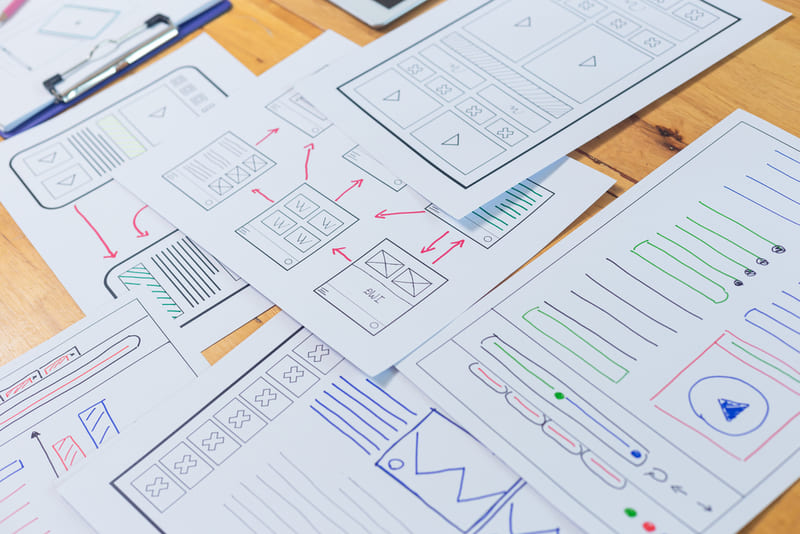
Создать сайта на Tilda можно без специальных знаний и профессиональных навыков, благодаря простому и понятному интерфейсу платформы. Для удобства пользователя на каждом этапе действий программа дает соответствующие подсказки. Также имеются шаблоны и модули, с помощью которых можно сформировать уникальную страницу и добавить необходимые функции.
От прочих CMS Tilda выгодно отличает привлекательный внешний вид и простота восприятия сайта. На самом деле, текстовый и визуальный контент идеально гармонируют друг с другом, а само оформление поистине безупречно. Базируясь на этих факторах, платформу Tilda можно смело рекомендовать как инструмент создания сайтов.
Применяя доступные шаблоны и модули, пользователи легко формируют конверсионные лендинги, разрабатывают корпоративные порталы и интернет-магазины, создают сайт-визитку с представленным на нем портфолио.
Перейдя по ссылке на официальный сайт проекта в разделе MadeOnTilda, можно ознакомиться с реальными примерами использования данного конструктора.
Возможности конструктора Tilda: от блога до магазина
Интернет-магазин
Все, что требуется от разработчика – продумать название, логотип и содержимое сайта. А воплотить все замыслы в жизнь поможет функционал Tilda. Возможностями конструктора предусмотрено:
- Интеграция платёжной системы и онлайн-кассы. Допускается подключение стороннего платежного шлюза через API.
- Выбор варианта доставки.
- Собственная CRM и подключение сторонней, также с задействованием API.
- Создание каталога ручным способом либо путем импорта. Также имеется возможность его выгрузки, редактирования карточек товаров. Допускается внесение не более 5 000 позиций, используется формат CSV или YML.
- Формирование разделов каталога (максимальное количество – 200 для одного сайта).
- Регулирование скидок и бонусов.
Несмотря на то, что в каталоге отсутствует иерархия, один и тот же товар разрешено относить к разным категориям. Иначе говоря, структурировать позиции по подкатегориям вы можете вручную. Кроме того, в графическом редакторе предусмотрен блок для так называемых «хлебных крошек», в котором указываются ссылки на ту или иную категорию или подкатегорию товаров.
По большей части, этапы создания интернет-магазина на конструкторе Tilda аналогичны с процессом его организации на других платформах:
- Работа модуля «Каталог товаров». Активация производится через дополнительные настройки, при этом URL-адреса товаров не входят в общий лимит страниц сайта.
- Подключение и настройка платежной системы. Интеграция онлайн-касс и сторонних шлюзов не является обязательным шагом, возможно проведение прямых расчетов.
- Импорт собственного каталога.
- Управление способами доставки и настройка корзины товаров.
- Закрепление товаров на определенных страницах.
- Совершение сделки купли-продажи.
- Использование встроенной или внешней CRM.
Блог
Создать сайт на Tilda бесплатно может пользователь, ведущий свой блог. Настройка ленты производится одним из следующих способов:
- Сбор страниц вручную, с выделением главной, на которой, к примеру, можно расположить краткое описание публикуемых материалов. Следует учесть, что на количество страниц распространяется ограничение – не более 500, но при этом каждую из них можно сделать уникальной, подобрать дизайн и расположение блоков.
- Активация модуля «Потоки» снимает ограничение и позволяет создавать до 5000 записей. Но для них применим стандартный комплекс элементов, который используется в большинстве других движков, таких как WordPress. Деление на потоки позволит разнести записи по категориям, например, создать новостной блок, развлекательный и т.п. Кроме этого, внутри каждого потока можно формировать разделы без иерархии.
входят в ТОП-30 с доходом
от 210 000 ₽/мес

Скачивайте и используйте уже сегодня:


Топ-30 самых востребованных и высокооплачиваемых профессий 2023
Поможет разобраться в актуальной ситуации на рынке труда

Подборка 50+ бесплатных нейросетей для упрощения работы и увеличения заработка
Только проверенные нейросети с доступом из России и свободным использованием

ТОП-100 площадок для поиска работы от GeekBrains
Список проверенных ресурсов реальных вакансий с доходом от 210 000 ₽
Если речь идет о крупном блоге, то предпочтительней применять второй вариант. Но, если приоритет пользователя сосредоточен на оформлении страниц согласно своим предпочтениям, то лучше всего использовать функционал редактора Tilda или Zero Block.
Параметры записей в потоке следующие:
- общее название и SEO-заголовок;
- SEO-описание;
- краткое и развернутое описание;
- время публикации;
- принадлежность разделу;
- сопровождающее запись изображение, видео или слайд-шоу;
- настройки видимости.
Вывести краткое описание потока на другую страницу возможно через специальный блок. Google AMP генерирует страницы в Tilda в автоматическом режиме, а при работе в Яндекс.Вебмастер необходимо копирование ссылки на RSS для получения поддержки турбо-страницы.
С помощью сторонних сервисов, таких как Tolstoy Comments или Disqus, подключается возможность комментирования страниц.
Лендинг
На Tilda можно создавать любые сайты, но шаблоны и модули конструктора разработаны преимущественно для одностраничных, иначе – лендингов. Сюда входят формы и блоки, отвечающие разным целям и тематике создаваемого ресурса.
В блочном редакторе страниц конструктора представлены все необходимые элементы и опции. Но пользователь вправе использовать Zero Block, если внешний вид и функционал предложенных готовых блоков его не устраивает.
6 шагов создания сайта на Tilda
Шаг 1: Создание проекта, присвоение доменного имени.
У вашего сайта должно быть название, благодаря чему вы легко найдете нужный проект среди других. Особенно это важно, если ваш аккаунт подключен к бизнес-тарифу, и вы разрабатываете несколько сайтов одновременно.
Название проектов видите только вы. Их список представлен в разделе «Мои сайты» главного меню. Сразу после логотипа вы увидите соответствующий пункт, клик по нему приведет вас на главную страницу, где вы сможете выбрать нужный сайт.
Мы уже говорили, что конструктор Tilda дает пользователям подсказки. Так, если вы новичок, и впервые зашли на платформу, вы заметите, что некоторые кнопки подсвечены. Это: «Справочный центр», «Настройки сайта», «Создать новую страницу».
Рассмотрим предназначение каждой подробнее.
Справочный центр содержит ответы на все вопросы пользователей. Русскоязычная техническая поддержка никогда не оставит без внимания вашу проблему и поможет справиться с ней в короткие сроки.
При нажатии кнопки «Настройки сайта» вы увидите несколько вкладок. Выбираем «Главная», она нужна нам в первую очередь, так как остальные действия производятся на следующих этапах или при подключении платного тарифа.
Потребуется ввести название проекта и дать его краткую характеристику в поле «описание сайта». Заметьте, что доменное имя присвоено по умолчанию и выглядит как «projectXXXXXXXXXX.tilda.ws». Если у вас бесплатный тариф, то изменить получится только фрагмент «projectXXXXXXXXXX». Желаете убрать приставку «tilda» из названия? Тогда придется подключать платные опции. Осталось присвоить субдомену имя – то, что будет видно в адресной строке.
После того, как совершите необходимые действия, нажмите последовательно кнопки «Сохранить изменения» и «Закрыть». Вы вернулись в окно настроек сайта.


Шаг 2: Создание новой страницы
Нажимая кнопку «Создать новую страницу», вы начинаете воплощать в жизнь все свои идеи.
Tilda подскажет, как создать красивый сайт, интересно оформить блог или портфолио, наполнить интернет-магазин и прочее.
Для каждого ресурса имеются шаблоны, представленные пользователю на первых шести вкладках. Седьмая – «Внутренние страницы» – появляется после того, как вы опубликуете первую страницу. Восьмая вкладка предназначена для созданных вами лично шаблонов, называется, соответственно, «Мои шаблоны».
Скачать файлСейчас вам нужно найти подходящий именно вам. Запомните, что первый лист вкладки «Бизнес» не является шаблоном. Он предназначен для того, чтобы вы могли что-то туда добавить. Просмотрите все шаблоны и элементы, выберите тот, что максимально полно отвечает вашим запросам.
Любой шаблон можно предварительно просмотреть в полноэкранном режиме, нажав на него.
Итак, вы можете совершать такие действия:
- Создать новую страницу, кликнув по соответствующей кнопке.
- Пролистывать шаблоны, используя стрелки, разворачивать их на весь экран.
- Возвращаться в меню выбора.
После того, как вы выбрали нужный шаблон, переходите к следующему шагу.
Шаг 3: Отредактировать настройки страницы
При наведении курсора на название создаваемого сайта, вы увидите три кнопки: «Настройки», «Публиковать», «Удалить». Нажмите первую.
Ваша задача: дать краткую характеристику страницы. Все, что вы укажете в настройках, будет видно другими пользователям. Это очень важный шаг, потому что если содержимое вашего сайта не будет соответствовать данному описанию, вы потеряете трафик.
- Заголовок и описание страницы
Во вкладке «Главное» указываем название сайта. Хорошо его продумайте, ведь это первое, что доступно взору пользователя, когда он наводит курсор мыши на значок сайта.
Описание – не менее важная часть, она помогает понять, что именно предлагает ваш ресурс.
на обучение «Веб-разработчик» до 04 января
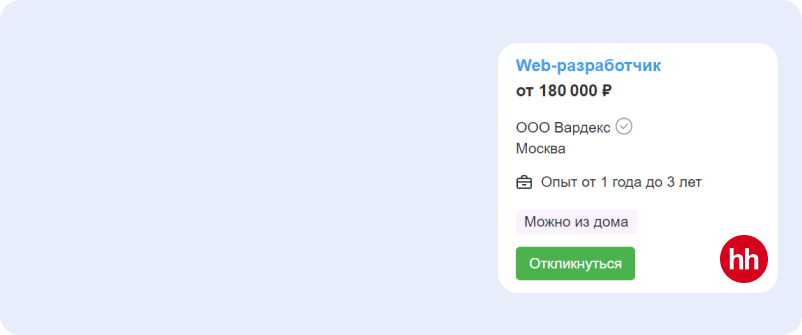
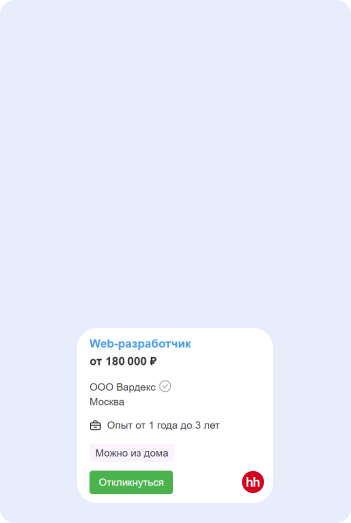
Адрес страницы, иначе – ссылка. Для него используются латинские буквы, в отличие от заголовка и описания, выполненные на русском языке.
- Бейджик
Следующая вкладка предлагает нам установить изображение, иллюстрирующее проект.
Оно будет видно пользователям после публикации ссылки на сайт в социальных сетях. По умолчанию Tilda автоматически крепит самую первую картинку страницы, но вы можете изменить ее, поместив любое желаемое изображение, допустим, фотографию или логотип.
По сути, это все основные настройки страницы. Сохраните внесенные данные, нажав соответствующую кнопку, расположенную внизу.
- Другие вкладки
Вы можете не только создать сайт на Tilda, но и управлять им, имея общие знания об остальных вкладках конструктора:
- SЕО. В ней можно изменить заголовок, картинку или подкорректировать описание.
- Экспорт. Инструмент, позволяющий перенести сайт, к примеру, на WordPress. Правда, воспользоваться им вы сможете, если подключите тариф «Бизнес».
- Действия. Обращайтесь к этой вкладке, если необходимо перенести, удалить или скопировать страницу. К слову, в окне редактирования сайта вам также доступна опция удаления.
- Дополнительно. Убираем страницу с публикации, меняем дату ее создания, шифруем паролем. Правда, для совершения последней операции придется воспользоваться платными услугами.
- При создании новой страницы, всегда в первую очередь требуется редактирование ее настроек.
Шаг 4: Спроектировать сайт
Страницы конструктора представлены стандартными блоками: графическими, текстовыми и колонками. Сегодня их около 450 различных штук. Собирая блоки, можно создать красивый сайт на Tilda.
На бесплатном тарифе вам доступна лишь десятая часть функционала конструктора. Большая часть блоков для вас закрыта. Но разработчики предоставили возможность работы в двухнедельном тестовом режиме. За этот период вы поймете, стоят ли возможности Tilda ваших вложений.
Вероятно, среди всех представленных шаблонов найдется тот, что устроит вас в полной мере, и другие станут не нужны. Однако, в том случае, когда вы все же захотите что-то поменять или добавить, вам помогут блоки-конструкторы.
Теперь о том, как их найти.
Вы можете пойти одним из двух путей: навести курсор на любой блок и нажать на появившийся плюсик либо кликнуть по черному прямоугольнику, расположенному в конце страницы. В том и другом случае откроется меню со всеми блоками, сгруппированных по подразделам.
Шаг 5: Редактирование и настройка блоков
Итак, вы выбрали блок, выделив его. Чуть выше него, слева, вы видите меню из трех пунктов.
- Настройка внешнего вида
В первом прямоугольнике находится так называемый шифр выбранного блока. Он нужен, чтобы вы легко могли найти его в списке. Представлен буквами, которые указывают на название раздела, и цифрами, обозначающими порядковый номер блока в нем.
Помимо этого, вы можете сравнить разный облик одного и того же блока, а затем заменить его в шаблоне на тот, который сочтете наиболее подходящим.
При смене блока, не забывайте устанавливать флажок «Сохранять контент при переключении», чтобы не тратить время на повторное добавление текста и изображений.
 ТОП-100 площадок для поиска работы от GeekBrains
ТОП-100 площадок для поиска работы от GeekBrains
 20 профессий 2023 года, с доходом от 150 000 рублей
20 профессий 2023 года, с доходом от 150 000 рублей
 Чек-лист «Как успешно пройти собеседование»
Чек-лист «Как успешно пройти собеседование»
- Настройка элементов блока
В этом разделе представлены инструменты, с помощью которых вы оформите блок, как вам нравится. Что можно делать: устанавливать цвет фона, менять расположение элементов, расстояние между ними, делать картинки размером больше или меньше и т.п. Также есть возможность преобразования обычного блока в блок-зеро, но новичку, чтобы понять все эти премудрости, нужно еще многому научиться. Потому в нашей статье мы не будем о нем подробно рассказывать.
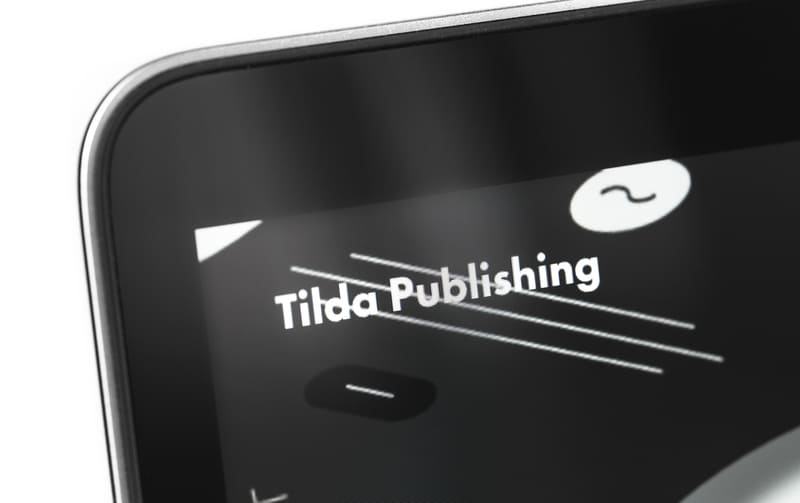
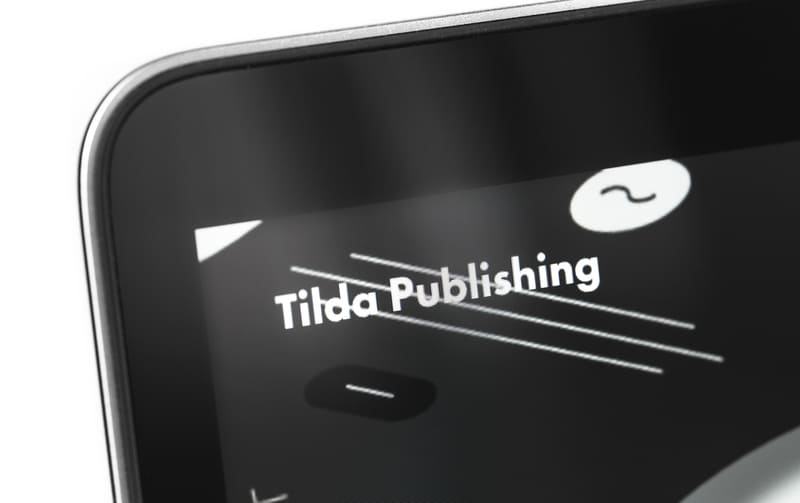
Следует знать, что функционал раздела зависит от того, какие элементы используются в блоке (картинки, текст, кнопки, колонки). Так что у двух разных блоков опции тоже могут отличаться.
Совет для тех, кто впервые пробует создать сайт на Tilda бесплатно: вносите минимум корректировок. Желательно остановиться на изменении цвета и формы кнопок, оттенка фона. Потому что разработчики конструктора – профессионалы в сфере веб-дизайна. Они тщательно продумали все детали: типографику, междустрочные интервалы, сочетание шрифтов, расстояние между блоками.
- Настройка контента
Следующий прямоугольник – это раздел, в котором вы можете редактировать текст, заголовки, картинки. Просто меняйте шаблонный контент на свой.
- Загрузка изображений
Используйте кнопку «Загрузить файл». У вас есть две возможности добавить нужную вам картинку в блок.
Первый – выбрать нужный файл из окна, появляющегося после команды.
Второй – перетянуть необходимый файл с компьютера в окно конструктора.
- Создание кнопки
Для этой функции есть отдельный блок «Кнопка», расположенный в подразделе «Кнопки и формы». Но, кроме этого, имеется возможность использовать шаблонный вариант, если это указано в описании блока.
Задаем настройки кнопки.
В первую очередь, прописываем ее название в поле «Текст кнопки». Каким оно будет – зависит от вашей цели. Как правило, это глагольная форма слова, побуждающего пользователей совершить определенные действия. Например, «купить», «узнать больше», «перейти» и т.п.
Следующее действие – настройка пути, то есть куда попадет посетитель, нажав на кнопку. В поле «Ссылка кнопки» укажите адрес страницы.
Какие URL можно вставлять:
- Любого сайта в интернете. При этом рекомендуем устанавливать флажок «В новом окне», чтобы ваша страница при переходе пользователя на внешний ресурс оставалась открытой в браузере.
- Других страниц вашего сайта или блоков текущей.
Читайте также!
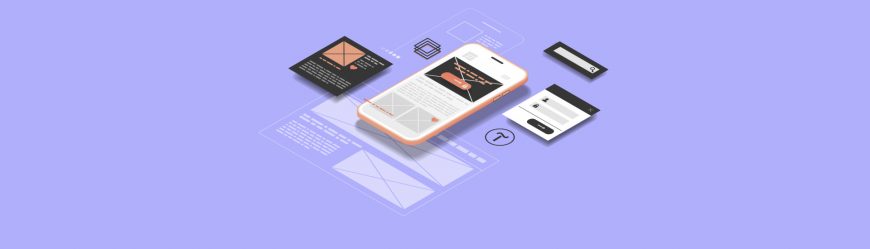
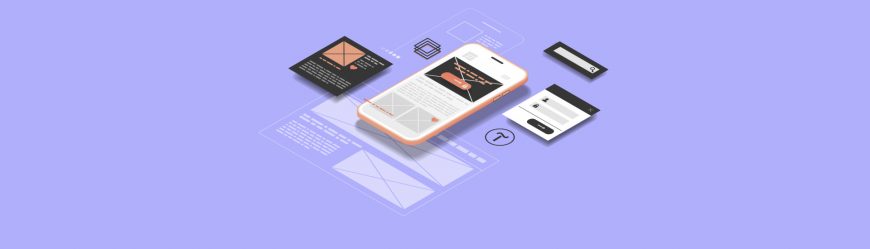
Tilda предложит вашему выбору список всех страниц, которые вы создали, когда вы нажмете кнопку «Выбрать страницу».
А при нажатии «Выбрать блок» вы активируете редактор страницы и сможете указать нужный фрагмент, используя вертикальную прокрутку, при этом не покидая саму страницу. Вы можете быть уверены, что кнопка направит пользователя по заданному маршруту, ведь каждому блоку присвоен уникальный номер.
- Редактирование текста
Редко когда в блоках отсутствует текст. Помимо полностью текстовых, которые находятся в разделе «Текстовый блок», другие также содержат письменные фрагменты – цитаты, надписи, отзывы и пр.
Редактированию подлежит любой текст. Для этого нет необходимости использовать отдельные настройки, достаточно нажать на строку и внести изменения в размер, шрифт и начертание.
Нажмите кнопку «Сохранить и закрыть», когда вы закончите вносить изменения, или «Сохранить», если еще собираетесь работать с блоком. На количество операций редактирования ограничений нет, вы можете править текст столько раз, сколько пожелаете.
Шаг 6: Действия с блоками
В левом верхнем углу блока вы видите шесть кнопок. Каждая из них означает определенное действие.
- 1 — дублировать;
- 2 — удалить;
- 3 — скрыть (блок не будет виден на странице после ее публикации, но останется в редакторе);
- 4 — копировать, вставить, выделить, вырезать (вам будет предложен раскрывающийся список);
- 5, 6 — изменение места расположения блока на странице. Используйте стрелки вверх и вниз для его перемещения.
Добавление новых страниц на сайт, созданный на Tilda
В случае, когда вы создаете лендинг или предпочитаете выбирать для каждой страницы разный набор блоков, вам нет нужды менять нынешние настройки сайта.
И, напротив, желая сделать типовую верхнюю и нижнюю части (так называемые шапку и подвал) для всех страниц, воспользуйтесь настройками, чтобы создать две страницы специального назначения – хедер и футер.
Путь следующий: Мои сайты – «Редактировать…» – «Настройки сайта» – «Шапка и подвал».
Выбираете сайт из списка и создаете новую страницу, нажимая на соответствующую кнопку.
Далее вам откроется окно редактора, где вы найдете шаблон, отвечающий заданной тематике, либо оставите страницу пустой.
Новички, желающие создать сайт на Tilda, легко разберутся в предложенных настройках.
- Чтобы добавить новый блок, нажмите плюсик, расположенный под ним.
- Воспользуйтесь специальным меню, если блоки не нужны или их необходимо разместить в самом низу страницы.
- Дополнительно блоки можно перемещать, копировать, удалять, прятать, вырезать.
- Изменить дизайн и оформление, редактировать текстовые фрагменты, изображения, типографику, настраивать SEO-теги и прочее позволяют настройки самого блока.
- Для изменения содержания текста, воспользуйтесь кнопкой «Контент». Ее вы найдете в левом верхнем углу блока.
В настройках страницы вы можете указать следующие параметры:
- заголовок и описание;
- URL-адрес латинскими буквами
- картинка бейджика. Если вы не установите свое изображение, Tilda автоматически подставит самое первое на странице;
- задать определенные метаданные;
- изменить название для пункта меню;
- отметить папку расположения, если вы создаете категории. Но эта функция доступна только на платном тарифе;
- прописать лейбл и комментарии, которые нужны для внутреннего фильтра конструктора;
- другое.
Все страницы публикуются отдельно, в то время как сайт доступен сразу после создания.
Чтобы ускорить процесс публикации, нажмите кнопку «Опубликовать все страницы», которая находится в меню управления сайтом.
По умолчанию Tilda оставляет главную страницу пустой. Вы можете назначить любую из созданных вами, в противном случае конструктор определит статус первой созданной страницы как главной.
Изменить этот параметр можно, зайдя в настройки сайта и выбрав пункт «Главная страница».
Настройка счетчиков аналитики на сайте, созданном на Tilda
В разделе «SEO и Аналитика» доступно подключение сайта к системам Google Analytics и Яндекс. Метрика. Тут же производится добавление сервиса Google Tag Manager.
Подключив домен, снова перейдите в меню базовых настроек.
Затем подключайте счетчики. Как это сделать? Первый способ – зарегистрировать свой сайт в соответствующей системе. Для этого скопируйте номер идентификатора счетчика и вставьте его в поле «Яндекс.Метрика» в вышеуказанном разделе.


Второй метод регистрации: нажмите кнопку подключить в «SEO и Аналитика», подтвердите входящий запрос от приложения tilde.cc, чтобы получить доступ к аккаунту в Google Analytics. Выбрав счетчик, сохраните все изменения.
Далее подключаем сайт к Google Search Console и Яндекс.Вебмастер.
Работаем в том же разделе и действуем по аналогии с предыдущим действием. Нажимаем «Подключить» напротив нужного сервиса, принимаем запрос и получаем доступ. После активации кнопки «Зарегистрировать сайт» вы увидите, что статус изменился на «Домен подтвержден». После чего вам поступит системное предложение о добавлении карты сайта в Search Console. Рекомендуем дать на это разрешение.
Таким же путем подключаем сайт к Яндекс.Вебмастер. Нет необходимости менять настройки, чтобы создавать страницы сайта на Tilda. Вы сможете внести правки после того, как закончите работу с основными разделами.
Однако прежде чем приступить к разработке первой страницы, требуется выполнить очень важное действие. Об этом ниже.
Подключение платного домена к сайту на Tilda
При подтверждении домена на сайте регистраторе, в личном кабинете зайдите в раздел управления услугами. В DNS-записи следует прописать IP сервера Tilda – 178.248.234.146.
Подключая домен на Reg.ru, найдите раздел «Управление доменом – DNS-серверы». Впишите последовательно ns1.reg.ru и ns2.reg.ru. Выполнение этого действия требуется для использования имени на внешнем хостинге.
Затем в том же разделе перейдите в подраздел «Управление зоной». Вам нужно удалить имеющиеся записи класса А, добавив вместо них новую.
Укажите IP сервера Tilda и не забудьте сохранить изменения.
После этого зайдите в раздел «Добавить запись CNAME». Требуется открыть доступ к сайту при вводе разного вида адресов, а для этого должен быть указан поддомен. В поле «Subdomain» впишите «www», в «Canonical name» — «tilda.ws.».
В самом конструкторе на панели управления в разделе настроек сайта, укажите имя домена и нажмите «Сохранить».
После того, как настроите домен, можно создавать страницы сайта на Tilda. Только помните, что внесенные вами изменения вступят в силу спустя несколько часов.
Стоимость создания сайта на Tilda
Сегодня сервис предлагает пользователям три тарифа на выбор: Free, Personal, Business.
Бесплатно создать на Tilda вы можете сайты с ограничением в 50 страниц и 50 МБ дискового пространства. Также закрыт доступ к некоторым настройкам функциональности ресурса.
Если вы создаете корпоративный сайт на Tilda или организуете интернет-магазин, советуем подключить тариф Personal. Абонентская ежемесячная плата – 500 рублей. Ограничения: 500 страниц и 1 ГБ дискового пространства. Среди преимуществ – имя домена зоне .ru или .com и полный доступ к шаблонам и модулям.
Таким образом, пользователю придется платить 6 000 рублей в год за выбранный тариф. В то же время такие платформы, как WordPress, Drupal , Joomla! или OpenCart предлагают расценки гораздо ниже.
Кстати, один из наиболее популярных хостинг-провайдеров в рунете на начало 2022 года предлагал своим пользователям услуги за 1545 рублей в год, при этом выдавая цифровой сертификат подлинности сайта и четыре доменных имени в зонах .ru и .рф.
Тариф Business – это расширенные опции Personal. Среди них – возможность экспорта кода и установки конструктора на свой сервер. Стоимость – 1000 рублей в месяц, без учета оплаты услуг хостинг-провайдера.
Пользователь, подключивший тариф Business, может создать до 5 сайтов на Tilda. Пожалуй, это все значимые его преимущества.
То, какой тариф вы выберете, зависит от ваших личных потребностей и целей создаваемого сайта.
| Тариф | Стоимость в год | Особенности | Кто может использовать |
| Free | Бесплатно | Регистрация сайта только на поддомене
50 страниц максимум 50 МБ объема памяти |
Фрилансеры для создания сайта-визитки или портфолио |
| Personal | 6 000 рублей | Платный домен
500 страниц максимум 1 Гб памяти Неограниченный доступ к модулям |
Блогеры
Компании Коммерсанты, осуществляющие продажу своих товаров/услуг через интернет |
| Business | 12 000 рублей | Функционал тарифа Personal
Возможность экспорта кода Создание до 5 сайтов |
Объективно – никто.
Стоимость очень высока. Если установить на сервер CMS с открытым кодом, расходы будут существенно ниже. Следует рассмотреть альтернативные варианты коммерческих CMS.
|
Повышение эффективности работы сайта на Tilda
Квизы
Tilda предлагает готовые шаблоны опросов, которые вы можете использовать для привлечения аудитории к дальнейшему взаимодействию с вашим сайтом. Перейдите в раздел с блоками и с помощью «Пошаговой формы» выбирайте нужные вам элементы. Применяйте классические блоки для опроса (номер BF913), форму для тестирования аудитории (BF918), наборы для анкетирования. Если вы не нашли то, что хотите внедрить на страницу, интегрируйте квизы, используя HTML-кода из внешних источников.
Формы, имеющиеся в конструкторе, легко настраиваются. Вам будет предложено на выбор свыше 20 типов полей, включая ползунки, списки, флажки, калькуляторы и прочее. Результаты опроса и данные посетителей импортируются в собственную CRM-систему. Оттуда их можно перенаправить на электронную почту, использовать в уведомлениях или SMS-сообщениях.
Онлайн-калькуляторы
Настроить простой калькулятор в Tilda можно почти в каждом блоке, имеющем многострочные формы. Нужно только добавить необходимые поля (выпадающий список, количество, галочки и т.д.), а затем каждому присвоить переменную. Путем составления математической формулы, настроить подсчет результатов и их дальнейший вывод. Система хорошо умеет производить основные арифметические действия (сложение и умножение, вычитание и деление, скобки), за исключением логических расчетов.
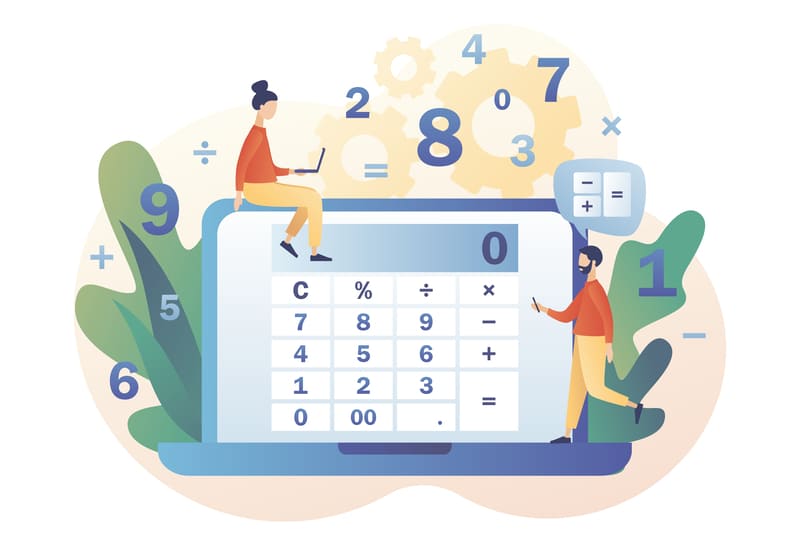
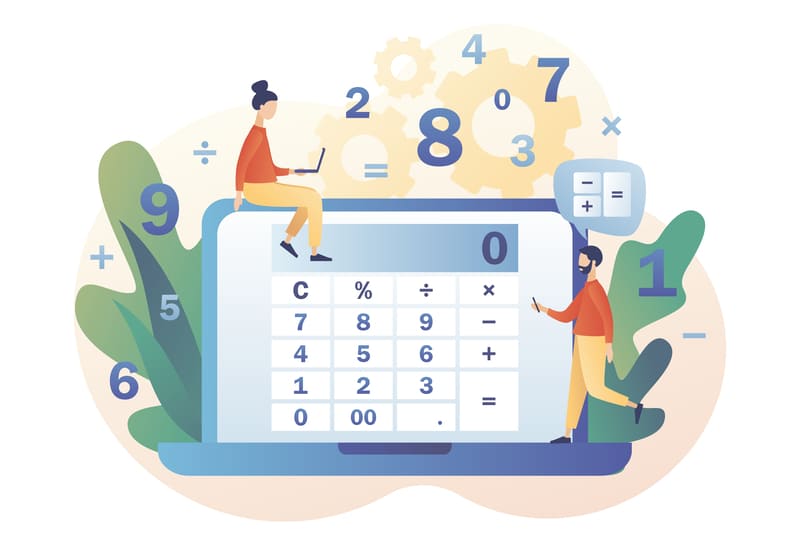
Вы можете применять готовые формы блоков (номера BF502N, BF204N, BF403N, BF311N, BF310N) или, если вашей целью является создание сложного калькулятора, прибегнуть к помощи редактора Zero Block. На JavaScript напишите расчет, а затем вставьте его как HTML-код.
Сплит-тестирование
Проведение A/B-тестов доступно пользователю только через внешние сервисы, к примеру, Google Optimize. Предварительно требуется создать в нем проект и указать тип тестирования с переадресацией. В самом конструкторе формируются две страницы с разными адресами. Вы можете создавать каждую отдельно или скопировать нужную и отредактировать ее параметры.
Хотите получить одну из самых востребованных профессий в 2023 году? Станьте веб-разработчиком! Всего за 9 месяцев обучения вы познакомитесь с веб-технологиями, изучите популярные языки программирования и сможете самостоятельно создавать адаптивные сайты и интерактивные веб-приложения. Не упустите возможность стать специалистом одной из самых высокооплачиваемых и актуальных направлений. Присоединяйтесь к нам уже сейчас!
За каждой страницей, которая будет принимать участие в тестировании, должен быть закреплен код, сгенерированный Google. Возвращаемся в проект Google Optimize и задаем цель сплит-теста. Допустим, нас интересует время, которое проводят посетители на странице, или определенные действия, совершаемые ими. Установив критерий, запускаем процесс тестирования.
Оптимизация изображений
При загрузке больших изображений Tilda автоматически меняет их разрешение на 1680×945 пикселей. Изображения, размещенные на страницах, адаптируются под пользовательский экран. Если перед вами возникла необходимость сжать загружаемые графические файлы без потери их качества, рекомендуем воспользоваться сервисами TinyPNG или Compressor.
Читайте также!
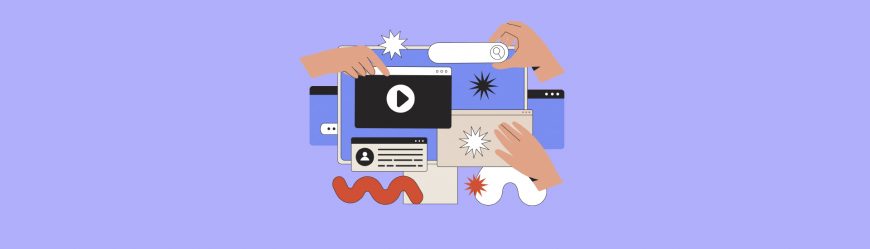
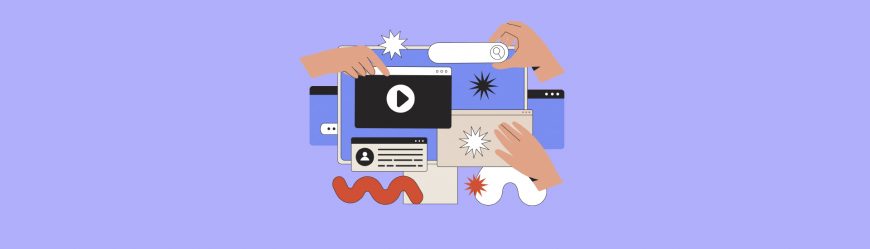
Также в настройках сайта желательно активировать опции Lazy Load, адаптивная оптимизация, отложенная активация счётчиков. Они способствует ускорению загрузки страниц. Если все элементы страницы настроены правильно, изображения имеют оптимальный размер, то по тесту PageSpeed Insights сайт, созданный на Tilda, может заработать свыше 90 баллов. Сеть серверов (Content Delivery Network) для всех сайтов, собранных на конструкторе, настроена по умолчанию.
Преимущества и недостатки создания сайта на Tilda
Tilda представляет собой инструмент создания сайтов, который успешно используют и профессионалы, и начинающие. Несомненным достоинством конструктора становится его понятный и простой интерфейс, в котором легко разберется любой. Также преимуществами являются широкие возможности дизайнерского оформления и большое количество готовых шаблонов.
Последнее обстоятельство особенно полезно тем, кто начинает работать на платформе с нуля, без каких-то особых навыков. Используя представленные на сервисе блоки и модули, можно создать красивый сайт на Tilda, и при этом абсолютно бесплатно. Опытные пользователи имеют еще более возможностей, благодаря редактору Zero Block, позволяющему произвести ручную настройку страниц в полном соответствии с пожеланиями заказчика.
И, конечно же, стоит повторить о таком минусе, как расценки платных тарифов, которые хоть и имеют свои достоинства, но заставляют пользователей выбирать одну из крайностей. Здесь не предусмотрено «среднего» варианта. Вы можете либо создать бесплатно один сайт на конструкторе Tilda, либо заплатить деньги за пять, к формированию которых, возможно, так и не приступите.
В конце статьи стоит сказать, что эффективность сайта зависит не только от его технических характеристик, но и от того, насколько успешно вы их использовали. Если информация, представленная на страницах, не имеет единой структуры, блоки расположены неудобно, навигация непонятна и т.п., вряд ли количество посетителей сайта станет расти. Создание и управление ресурсом – интересная, но кропотливая работа, в которой нельзя пренебрегать даже самыми маленькими деталями.

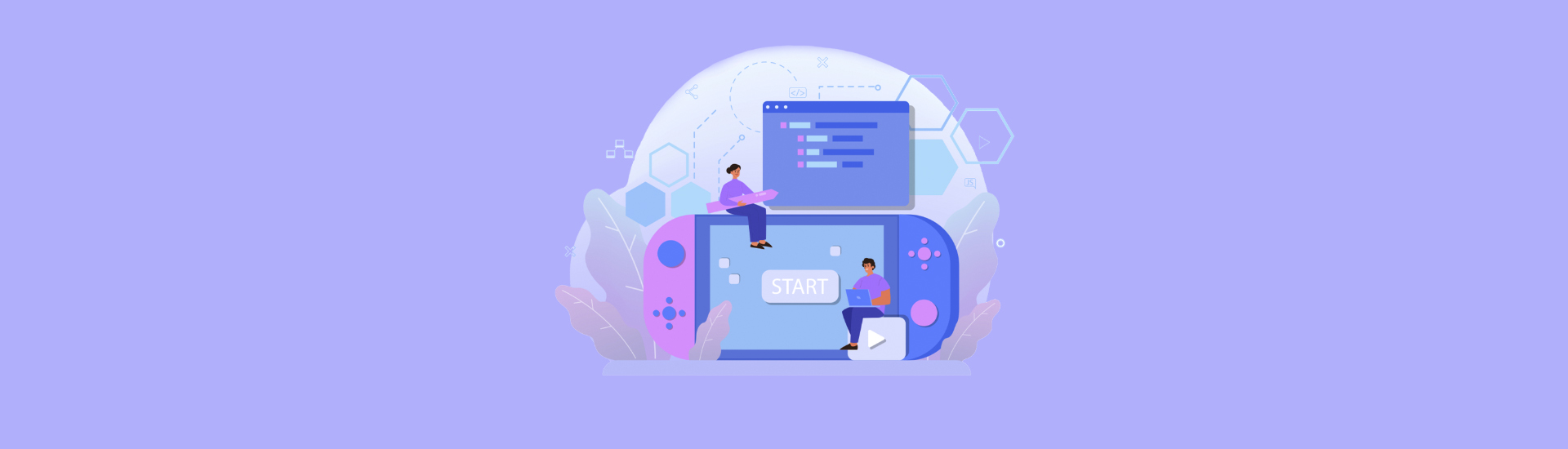
 17 379
17 379 






 0
0 











 Разберем 11 самых важных жизненных вопросов
Разберем 11 самых важных жизненных вопросов






